-
简介
-
硬件
-
系统设置
-
摄影机校准
-
Unreal Engine 中的实时合成
-
常见问题
将校准数据导入 Unreal Engine
以下是使用相机校准工具收集的校准数据配置虚拟摄影机的方法。
-
打开包含校准数据的 TXT 文件。
-
打开保存位置并找到 Calibration_Result.txt。
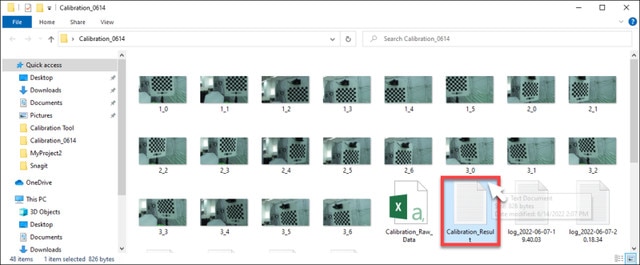
-
双击文件将其打开并查看校准数据。保持文件打开用于参考。
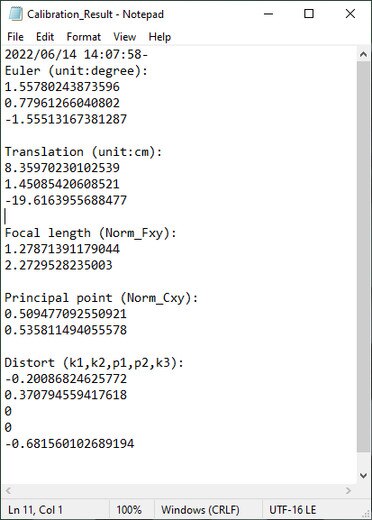
-
打开保存位置并找到 Calibration_Result.txt。
-
在 Unreal Engine中,启用 Camera Calibration 插件。
-
单击 Settings > Plugins 以打开 Plugins 浏览器选项卡。
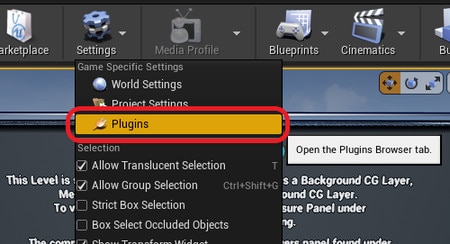
-
搜索 camera calibration,然后在 Camera Calibration 插件下选择 Enabled。
出现提示时,请重启 Unreal Engine。
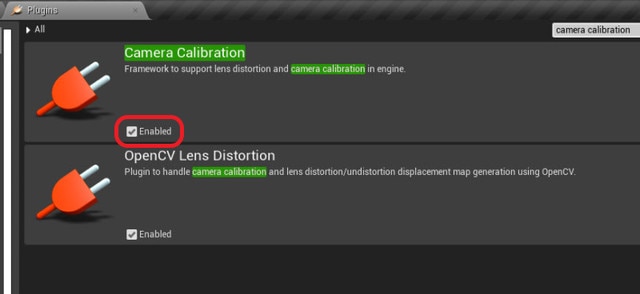
-
单击 Settings > Plugins 以打开 Plugins 浏览器选项卡。
-
在 Content Browser 面板中右键单击以打开上下文菜单,然后前往 Miscellaneous 并单击 Lens File 以创建镜头文件资源。
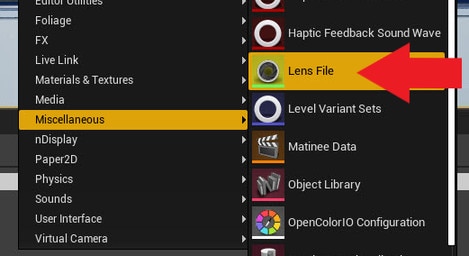
-
在 Content Browser 面板中,双击镜头文件资源以打开镜头文件资源编辑器。
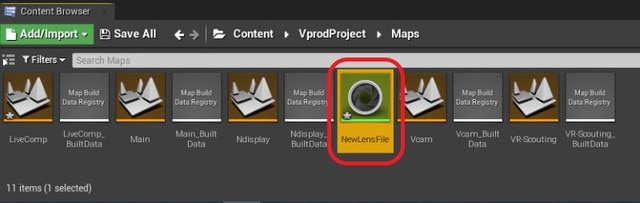
-
单击 Calibration Steps 面板并为摄影机指定 Sensor Dimensions,然后单击 Save Lens Information。
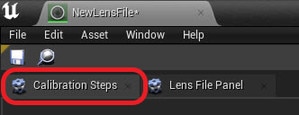
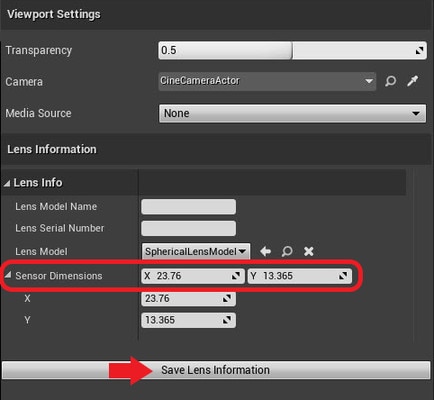
-
单击 Lens File Panel 并选择 Focal Length。
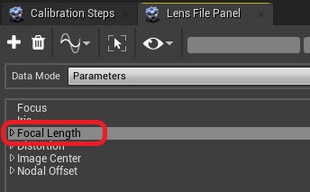
-
单击 + 按钮以打开 Add Lens Data Point 窗口,然后输入 Calibration_Result.txt中的焦距值 (Fx, Fy) 并单击 Add。
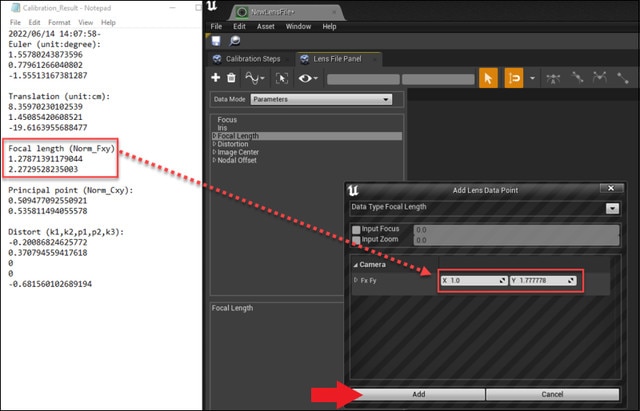
-
对 Distortion、Image Center 和 Nodal Offset执行相同操作,然后单击Save 按钮。
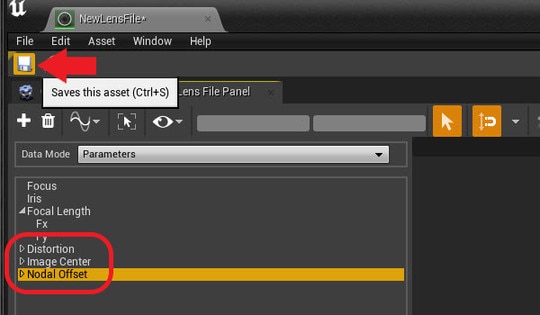
-
在 World Outliner 面板中,选择您的 CineCameraActor。
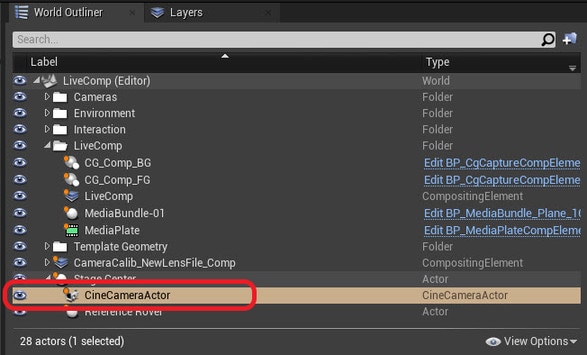
-
前往 Details 面板并选择 LiveLinkComponent Controller。选择 Live Link Camera Controller 作为 Camera Role,然后选择镜头文件。
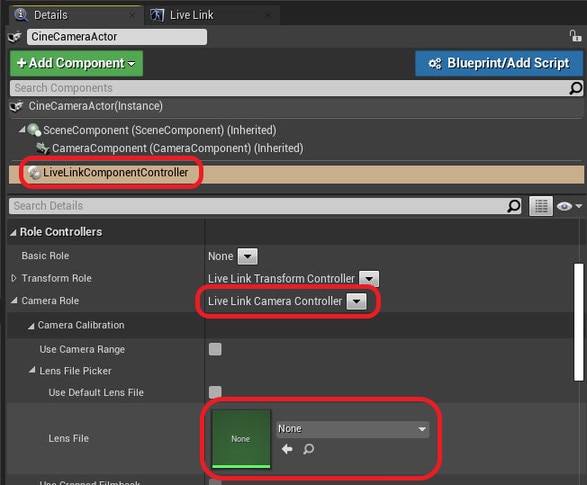
您也可以从 Content Browser 面板中拖放镜头文件资源。
校准数据即可应用于虚拟摄影机。
此内容对您有帮助吗?
是
否
提交
谢谢!您的反馈可以帮助其他人了解最有用的信息。